401 申報怎麼申報?一人公司大流行的現在,很多人每個月甚至開不到一張發票,一年可能開不到 10 張。卻得為了每兩個月的【401 營業人銷售額與稅額申報書】每個月花 2,000 ~ 3,000 記帳費,一年多支出三萬塊。
其實每兩個月申報一次的 401 報表其實不難,規模不大的小公司跟著財政部的流線圖走,簡單點一點就能在電腦前完成申報,下面我將詳細記錄這些點一點的過程。
說真的財政部的申報軟體 UI 介面很醜,就是這張流線圖,但用起來卻很實際好用!屬於那種不在乎設計,著重的是實際體驗的範例。
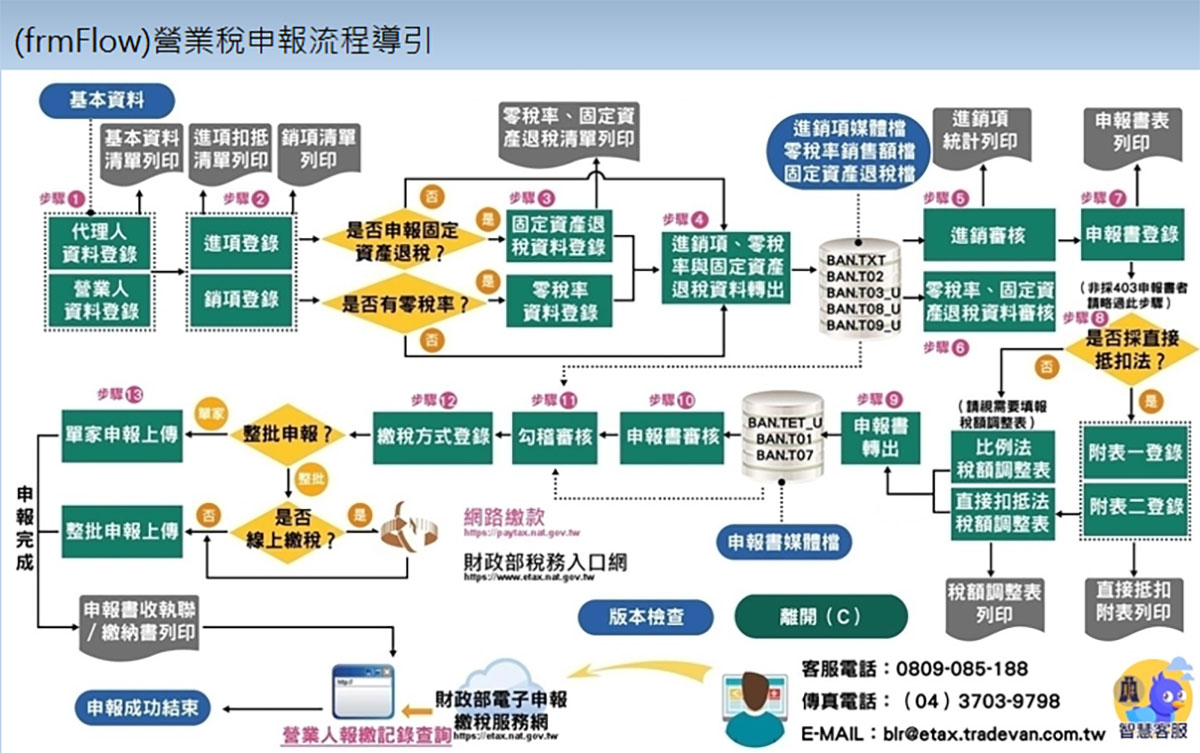
申報進銷項是每期申報最累人的事。因為你要看著發票上一堆沒意義的數字,一一將它們 KEY IN 進去。
如果你用的是電子發票,有沒想過數位化的發票,還要手動 KEY IN 是很傻的事?
沒錯,財政部電子發票平台其實配套都幫你做好了,看你會不會用而已!?
我這邊將詳細記錄整個 401 申報過程,也方便我的金魚腦每兩個月可以照著步驟做一次。
所有內容皆為實際經歷,撰寫、詳細紀錄分享給大家。
希望能幫助到你。如果你願意支持,一杯咖啡能讓造九走得更遠!



真的太感謝你的教學!!!
超級清楚我直接跪在電腦前面!!!
哈哈哈哈 謝謝
很高興對你有幫助!
ㄜ
到事務所工作都是用會計系統
還真沒學國稅局的文中軟體
學到了不同的登打方式
會計事務所要應對很多客戶應該比較專業
我的是自己摸索出來流程適合小公司
但這套軟體應該大公司也可以用,只是很多地方要再多登打一些資料
不過大公司直接請會計事務所計就是了,好像也沒必要研究
非常實用的教學!看著教學完成第一次報稅了,超級感謝,值得跪著看完的一篇。
感謝 Ruby 的贊助鼓勵!
5月份的營所稅申報我也有寫喔,到時可以再回來看看。
不過五月營所稅申報比較複雜,我已經盡量詳細記錄,可以當作參考並搭配諮詢現場人員來申報。
剛成立公司,第一個月…該如何手把手KEY IN, 哭哭了
完全沒進銷項發票嗎? 就一樣照流程全部做一遍最後有上傳報表即可,發票配號那些還是要填入。
請問如果發票分述顯示0的話(且之後的步驟就沒有選項可以勾選確定了)是不是哪邊有出錯呢?謝謝
什麼發票分述? 哪個步驟卡住? 說得太籠統了 不清楚妳指什麼
進貨大於銷貨怎麼辦?他是負數的
很常見啊,我剛開始公司沒營業額幾乎每個月都是這樣
進貨的營業額可以每個月留存折抵
記得下次報要把上次留存的填進去,它系統不會自動帶入上期留存的
那對於公司來說等同是現金一樣珍貴
謝謝清楚的教學 我焦頭爛額了做了2期之後 這期偶然看到這篇 跪著完成了申報 非常感謝
太好了!一人公司一起加油!
這期營業稅申報也是按照您的流程操作完成, 真的寫得很清楚, 謝謝您的分享, 辛苦了~
感謝,請問401報表申報只顯示單月,比如顯示8月,但7月的發票資料沒法一起計算
不是很明白問題,兩個月為一期申報,78月期可能會稱為7月期申報,發票都是可以一起匯入的
您好,請問已匯入在電子平台申請的媒體申報檔,但卻在進項資料登入裡為什麼看不到任何進項發票資料?(媒體申報檔打開裡面是有資料的)
注意一下檔名有沒有修改成正確規格,並放到正確資料夾,這樣軟體才能讀得到
說明好清楚 還有注意事項提醒 很重要~~